ImElfin DVD Copy 1.2 Phần mềm sao chép DVD
ImElfin DVD Copy là một ứng dụng chuyên nghiệp cho phép người dùng sao chép và sao lưu DVD sang đĩa/thư mục DVD hoặc tập tin ảnh ISO một cách dễ dàng. Bên cạnh đó, nó còn hỗ trợ loại bỏ tất cả bảo vệ chống sao chép khỏi DVD rất nhanh chóng.
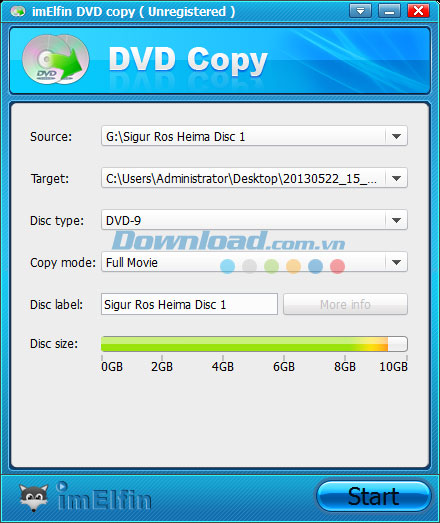
Một số tính năng chính:
Sao chép và sao lưu đĩa DVD
Sao chép DVD sang một đĩa DVD khác
Bạn có thể sao lưu một bộ phim DVD sang một đĩa DVD khác. Phần mềm này hỗ trợ nhiều loại đĩa DVD-5 và DVD-9 khác nhau, chẳng hạn như: DVD-5, DVD-9, DVD-R, DVD+R, DVD-RW, DVD+RW, DVD+R DL, DVD-R DL và DVD-RAM.
Sao lưu DVD sang ổ cứng
Sao lưu DVD sang ổ cứng dưới một thư mục DVD hoặc tập tin ảnh ISO. Hãy thưởng thức phim DVD trên máy tính mà không lo ngại về các bảo vệ chống sao chép trong đĩa DVD. Trước tiên, hãy ghi nội dụng trong đĩa DVD sang ổ cứng và ghi sau đó.
Sao chép theo cách của bạn
Phần mềm này hỗ trợ 3 chế độ sao chép, bao gồm: Full Copy, Custom Copy, Main Movie.
Loại bỏ mã vùng và tất cả bảo vệ chống sao chép DVD
Gỡ bỏ mã vùng và bảo vệ chống sao chép ở đĩa DVD thương mại
Hãy loại bỏ tất cả những bảo vệ chống sao chép khỏi đĩa DVD một cách dễ dàng, chẳng hạn như: CSS, RC, RCE. Tùy chỉnh mã vùng để đem lại sự thuận tiện cho bạn mà không cần bận tâm đến mã vùng gốc.
Gỡ bỏ các phim được bảo vệ bằng DRM
Ghi các phim, audio hay tập tin media mà được bảo vệ bằng DRM sang DVD. Sử dụng phần mềm này để loại bỏ tất cả bảo vệ một cách dễ dàng.
Sao chép từ các thư mục DVD
Ghi từ thư mục DVD sang đĩa DVD
Ghi từ thư mục DVD VIDEO_TS sang bất kỳ đĩa DVD trắng nào: DVD+R, DVD-R, DVD+RW, DVD-RW, DVD+R DL, DVD-R DL. Tối đa hóa trải nghiệm xem video bằng cách phát phim DVD được ghi bằng đầu thu DVD, PS3, PS4, Xbox One.
Sao chép DVD theo tỷ lệ 1:1
Sao chép DVD-9 sang DVD-9, DVD-5 sang DVD-5 theo tỷ lệ 1:1 mà không làm ảnh hưởng đến chất lượng.
Nén D9 sang D5
Nén phim DVD từ DVD-9 sang DVD-5 với chất lượng cao.
Chia tách D9 sang D5
Chia tách một đĩa DVD-9 mà chứa một bộ phim dài thành hai đĩa DVD-5 một cách nhanh chóng và dễ dàng.
Dễ sử dụng
Hãy lựa chọn định dạng đầu vào và đầu ra, sau đó cho phép chương trình thực hiện công việc còn lại giúp bạn. Sao chép và sao lưu DVD dễ dàng, đơn giản hơn bao giờ hết trong một giao diện thân thiện và trực quan. Thậm chí, người dùng mới có thể sao chép DVD mà không gặp phải vấn đề gì.
Yêu cầu hệ thống:
- Loại chip xử lý: Intel hoặc AMD
- Tốc độ xử lý: 1 GHz
- Dung lượng bộ nhớ RAM: 512 MB
- Dung lượng ổ cứng có sẵn: 5 GB (DVD) hoặc 25 GB (Blu-ray)
- Card đồ họa: NVIDIA GeForce GTX 260
- Một ổ đĩa DVD
- Kết nối Internet
Các bước hướng dẫn sử dụng:
Bước 1: Lựa chọn phim DVD
Thiết lập và cài đặt ImElfin DVD Copy, sau đó bạn sẽ nhìn thấy giao diện như bên dưới. Phần mềm này cho phép bạn sao chép phim từ đĩa hoặc thư mục DVD. Nhấp chuột vào danh sách xổ xuống và lựa chọn file nguồn từ đĩa hoặc thư mục DVD.
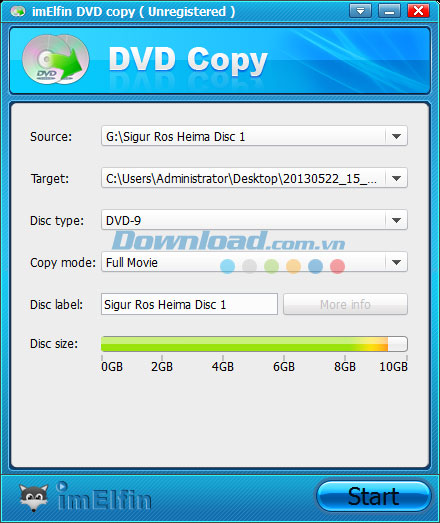
Bước 2: Cung cấp thiết lập nâng cao và thiết lập chung
Sau khi hoàn tất quá trình tải DVD, bạn có thể nhấn phím mũi tên ở phía bên phải trên cùng của giao diện chính để mở cửa sổ Settings và thực hiện một số thiết lập. Ở thanh điều hướng bên trái của cửa sổ Settings, hãy lựa chọn “General” để thiết lập thư mục đầu ra yêu thích của bạn.
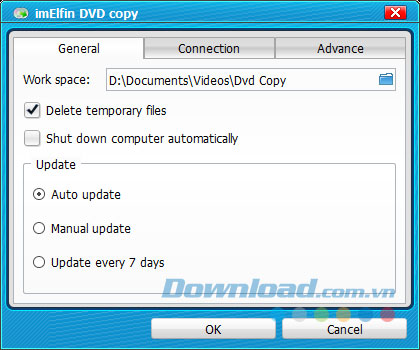
Bước 3: Lựa chọn đường dẫn đích và bắt đầu sao chép DVD
Nhấn nút Target để thiết lập vị trí lưu tập tin DVD được sao chép vào máy tính.
Sau khi mọi thứ được cài đặt, nhấn nút Start để bắt đầu quá trình sao chép. Thời gian sao chép sẽ thay đổi phụ thuộc vào phần cứng và kích thước của đĩa. Thông thường dao động từ khoảng 15 đến 20 phút.
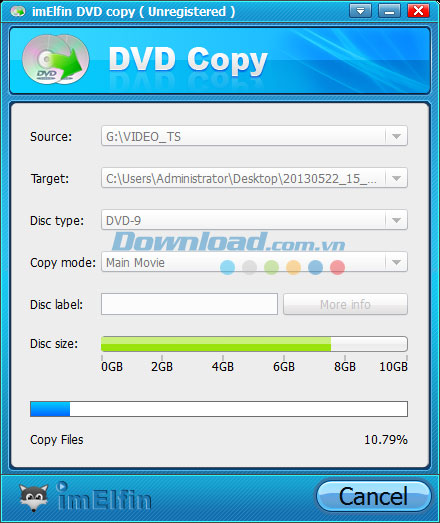
Bé Ngoan




























